関数の手入力時・編集時に表示される関数のヒントの使い方についてご紹介しました。
関数のヒントにはいくつかの使い道がありますが、多くの方に有効な使い方といえば、ワークシート関数(エクセル関数)のヘルプを簡単に表示するという使い方だと思います。
関数のヒントの関数名をクリックする
下図は、VLOOKUP関数を手入力しはじめた途中の状態で、VLOOKUP関数のヘルプを表示しようとしているところです。
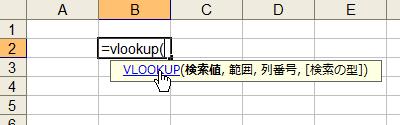
関数名「VLOOKUP」と「(」まで入力したところで、関数のヒントの関数名「VLOOKUP」の上にマウスポインタを移動したところです。
「VLOOKUP」という文字が、青く下線のついた状態になり、マウスポインタが指先の形になっていることをご確認いただけるでしょう。
Webページでリンクの上にマウスポインタを移動したときと同じような状態になっているわけです。
ここでクリックするとVLOOKUP関数のヘルプが表示されるのです。
関数が入力済みのセルを編集しようとした場合にも関数のヒントは表示されます。その場合も編集中に表示された関数のヒントからも同じように関数名をクリックすることで、編集中のワークシート関数のヘルプを表示することができます。
ワークシート関数のヘルプを表示する方法はいろいろありますが、実務上でもっとも簡単に関数のヘルプ表示を行えるのは、この関数のヒントの関数名をクリックするという方法じゃないかと思います。
ご存知なかった方は、是非ご確認ください。
それから、、
ヘルプをほとんどご覧になったことがない方には、少しずつで構わないのでヘルプを眺めてみることからヘルプを使ってみることをおすすめします。
- Newer:目標額から初期預入額を計算−PV関数を使わずに
- Older:PDFに変換するには
Home » Excel(エクセル)の関数・数式の使い方 » エクセル関数のヘルプを簡単に表示−関数のヒント
 『インストラクターのネタ帳』では、2003年10月からMicrosoft Officeの使い方などを紹介し続けています。
『インストラクターのネタ帳』では、2003年10月からMicrosoft Officeの使い方などを紹介し続けています。










